Из овог члана сазнаћете све о одељку "ВК видео".
Садржај
ВКОНТАКТЕ Видеос су популарна категорија ове друштвене мреже. Сви видео снимци се чувају у одељку "Видео".
- Приступ овом одељку је направљен од главне странице профила из главног менија који се налази са стране.
- Упркос чињеници да су видео снимци популарни одсек, а не да су сви корисници упознати са његовом функционалношћу, посебно, почетници знају мало о томе.
- У овом чланку ћемо размотрити која правила коришћења ВК видео записа постоје.
- Такође ћете научити како да тражите ваљке на сајту, њихово брисање, додају и сакрију се од значких очију.
- Генерално, све што се односи на видео снимке у ВКонтакте, учићете из овог члана.
ВК Видео - Све о видео запису: Претрага, одељак, видео камера, гледање, коментарисање, лајкова, репостс, приватни, у групи
У контакту са - Ово је популарна друштвена мрежа. Чини се да је овде све беспрекорно: Постоје потребне функције, ажурирања се изводе и тако даље.
Али понекад за практичност морате користити ресурсе трећих страна или неки трикови. На пример, ако имате много пријатеља у профилу, чим идите на страницу, поруке почињу да прелију. Наравно, ово омета, тако да можете ићи у невидљиве ВК. Како то учинити, прочитајте у нашем чланак о овој вези.
Дакле, како правилно користити одељак "Видео" ВЦ? Која су правила и ограничења? Све у реду.
Одељак "Видео"
Као што је горе поменуто, идите на одељак "Видео" Можете са главне странице ВК-а. Са леве стране је мени, пронађите овај одељак и кликните на њу.

- Овде можете ићи у одељак "Моји видео снимци", "Видео камера"као и створити емисију или додајте видео.

У овом одељку ћете видети директне емисије ТВ канала, емисије игре, популарне ВКонтакте видео записе, когнитивне, руске, стране серије и још много тога. Потражите оно што вас занима и погледајте видео записе на овој теми.
Претражите видео снимке
Потрага за вашим видео записима и клизама сајта врши се из истог одељка. Линија за претрагу налази се на врху, где остатак картица и активних записа.

- Унесите потрагу за ономе што желите да пронађете, на пример, "Универзитетска нова сезона" и притисните "Ентер" Или икона повећања стакла на крају линије.
- Пред вама ће бити видео запис, чији је име погодан за речи унесене у претрагу.

Видео сат
Ова друштвена мрежа има велики видео архиву која се састоји од корисничких материјала, евиденција ТВ канала и других емисија. Да бисте пронашли одређени видео, можете ићи "Видео камера" И потражите у овом одељку.

Обратите пажњу на структуру каталога:
- Линија за претрагу налази се на врху.
- Онда су ваши видео снимци.
- Испод је видео сајт: емисије, емисије, популарни видео, хумор и тако даље.
- Видео је сортиран по броју претплатника - прво најгледаније, а затим у силазном.
Можете да направите напредну претрагу или гледате најпопуларније видео записе које нуди веб локација. Да бисте направили напредну претрагу, кликните на посебну икону на крају линије за претрагу. Појавиће се мени падајућег менија. Подесите све потребне параметре и приказаћете се видео који испуњава ваше критеријуме за претрагу.

Погледајте, коментаришући видео, лајкове, репостс
Хајде да схватимо које се радње могу извести са ВК видео записима. Вриједно је напоменути да можете учинити све што обично радите када читате поруке: Виев, напишите коментаре, као и репродукујте.
Да бисте погледали видео, кликните на стрелицу у одабраном видео запису који се налази на средини слике видео записа. За гледање, видео ће се отворити у посебном играчу. Под видео снимком видјет ћете скуп радњи који су доступни сваког корисника:
- Репродукција
- Пауза
- Прелазак на следећи видео
- Избор било којег места видеа помоћу траке играча
- Укључивање и искључивање јачине звука

Испод, под самом видео записом, постоје функционални активни натписи са којима можете поделити видео са пријатељима, попут видео записа, додајте на своју страницу и тако даље. До дно је право на самом видео запису "точак", уз помоћ коју можете подесити квалитет видеа, као и стрелице које означавају да можете повећати видео у целом екрану.

Такође се можете претплатити на овај канал кликом на "+ Претплатите се".
Видео - Привате, у групи
Као што је горе поменуто, ваши приватни видео снимци ће бити у наслову "Моји видео снимци". Можете да радите оно што желите са овим видео снимцима: Пошаљите пријатеља, уредите, сачувајте у обележивачима, извозу или брисању.
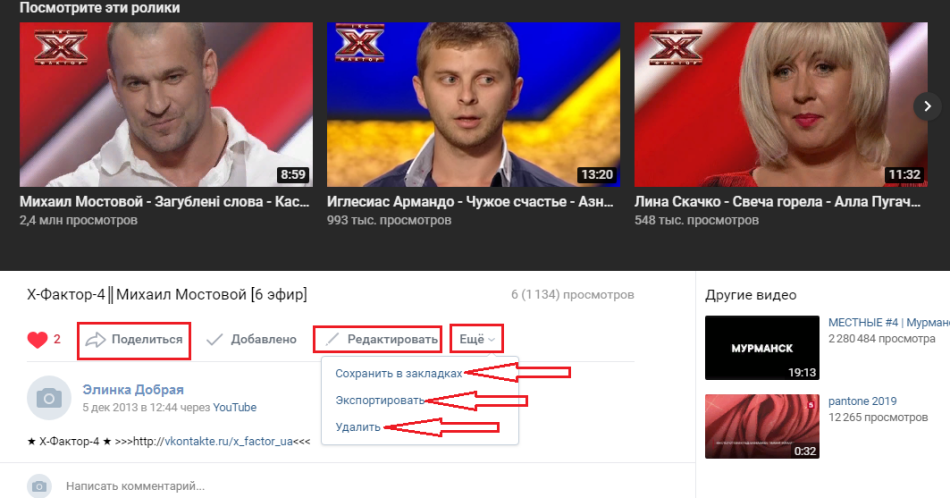
Видео снимци у групи могу се прегледати, коментарисани, послани пријатељу и слично. У већини случајева видео у групама је представљен у формату Гиф. ГИФС је погоднији гледати много брже од редовног видеа.

Како додати, избрисати, сакрити ВК видео записе: упутства
Преузмите или додајте видео На своју страницу можете на различите начине: преко прегледача, на мрежи, путем програма и апликација. Штавише, све се то може учинити бесплатно и брзо. Прочитајте више у нашем Чланак о овој вези.
Избришите видео Можете, и један и сви видео снимци са странице. То се може учинити помоћу посебне функције, која је саграђена на самом видео запису, када је у одељку "Моји видео снимци" И још увек није покренут у плејеру. Опширније прочитајте чланак о овој вези.
Сакриј видео ВК Такође једноставно и може се обавити са два клика. Ево упутства:
- Када се видео већ дода на вашу страницу, отворите одељак "Моји видео снимци".
- Пронађите жељени видео и донесите миша на десни горњи угао. Појавиће се знак "Оловка" - Уређивање - кликните на њега.

- У новом прозору видећете информације о видео запису (опис, име), као и на самом дну, постоје поставке приватности.
- Кликните на сваки активни унос наизменично, постављање потребних параметара, наиме, који може да гледа и коментарише видео.

Када су подешавања постављена, кликните на "Сачувај измене". Сви - сада ће ваши видео снимци моћи да гледају само оне кориснике да вам је то дозволило да то ураде у подешавањима.
Без видео снимка, друштвена мрежа ВКонтакте била би незанимљива. Можете да снимите своје видео записе и додате их на страницу, а ваша страница захваљујући занимљивим видео записима ће добити популарност. Срећно!







